手机美图秀秀将图片水平镜像的方法
2024-06-25 08:39作者:91下载站
相信多数小伙伴在使用美图秀秀的时候,常常会遇到一些需要进行图片设计的情况,会将其中相册里面的图片添加到美图秀秀中进行图片的美化和编辑操作,比如我们需要对图片进行设置镜像,那么我们该如何操作呢,在美图秀秀的美化图片页面中,我们将工具栏中的编辑功能点击打开,就可以找到设置功能,我们可以选择水平镜像翻转或者是垂直镜像翻转等设置,下方是关于如何使用手机美图秀秀设置水平镜像图片的具体操作方法,如果你需要的情况下可以看看方法教程,希望小编的方法教程对大家有所帮助。
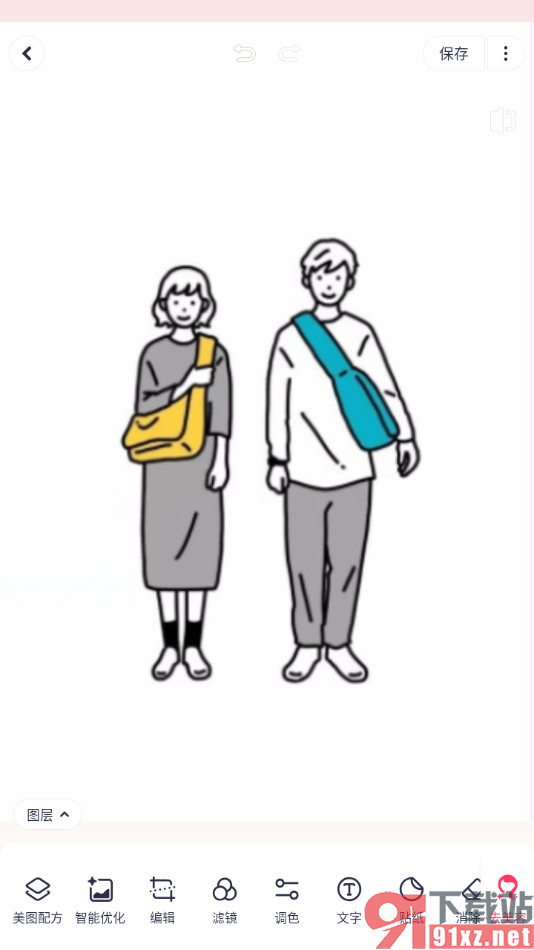
方法步骤
1.将美图秀秀点击打开之后,在页面上即可查看到一个【美化图片】的按钮,将其点击打开。
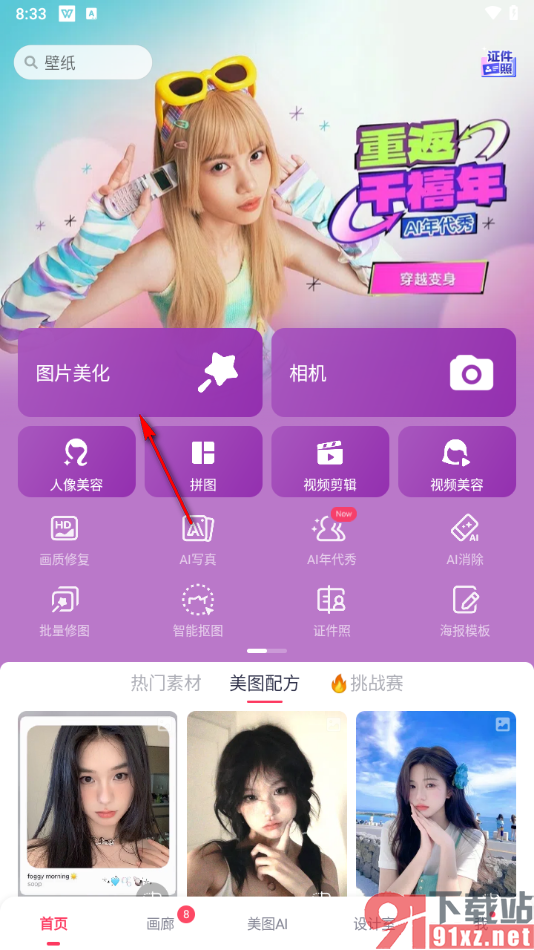
2.之后我们将其中相册里面的图片添加进来,之后我们将其中底部的【编辑】按钮进行点击。
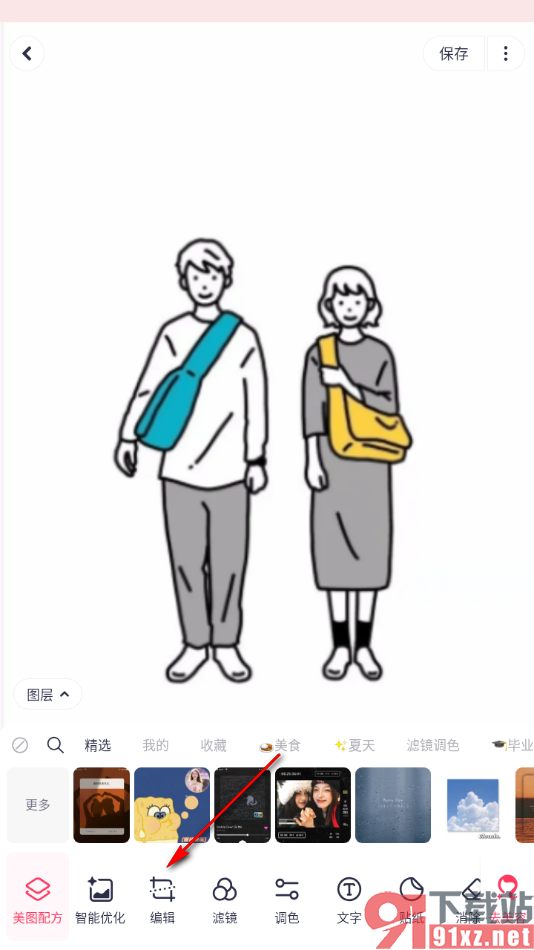
3.之后,我们将页面上的【旋转】选项进行点击,再点击其中的【水平】这个图标按钮。
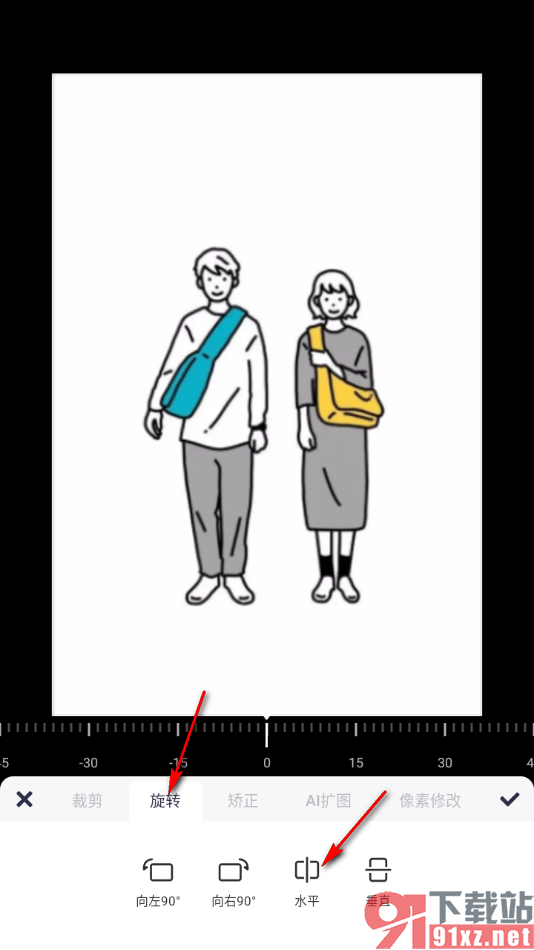
4.那么即可查看到我们的图片上的人物已经进行水平镜像翻转操作了,之后我们点击旁边的√按钮即可保存设置。
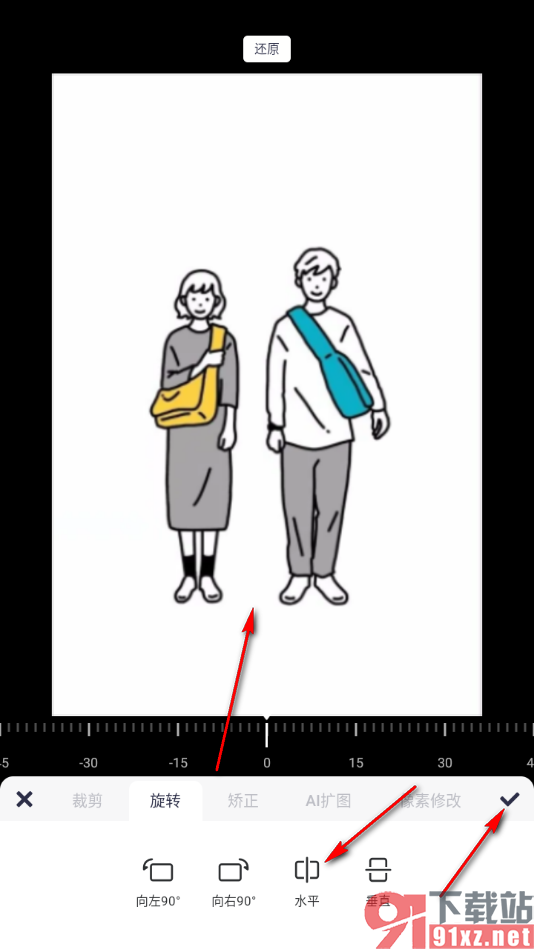
以上就是关于如何使用手机美图秀秀将图片镜像翻转的具体操作方法,如果你需要对我们的图片进行镜像翻转设置,那么我们就可以按照上述的教程将其中的编辑功能点击打开,选择旋转功能中的水平或者是垂直镜像图片即可,感兴趣的话可以操作试试哦。
